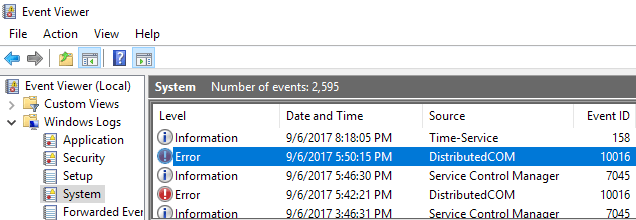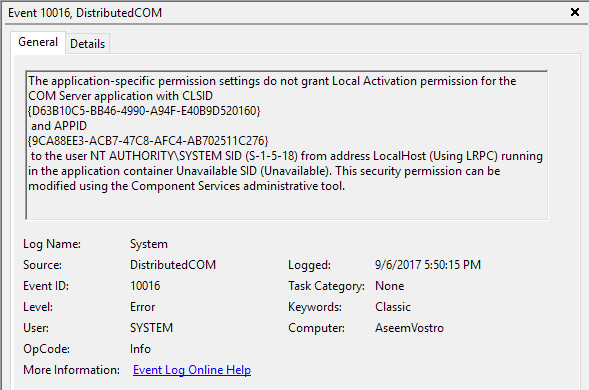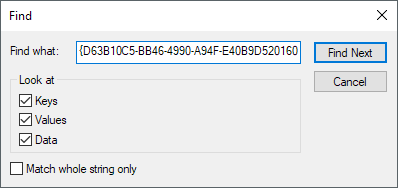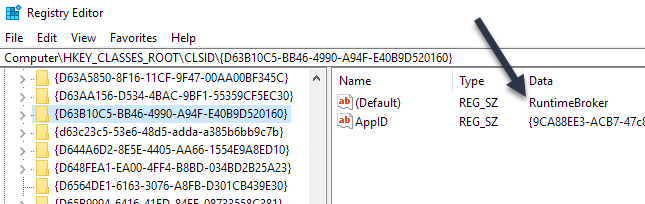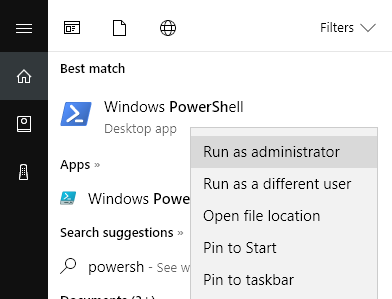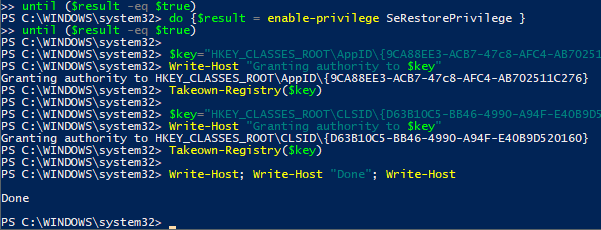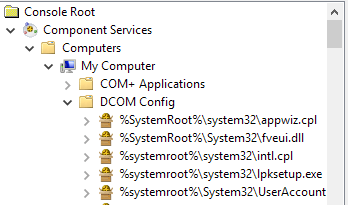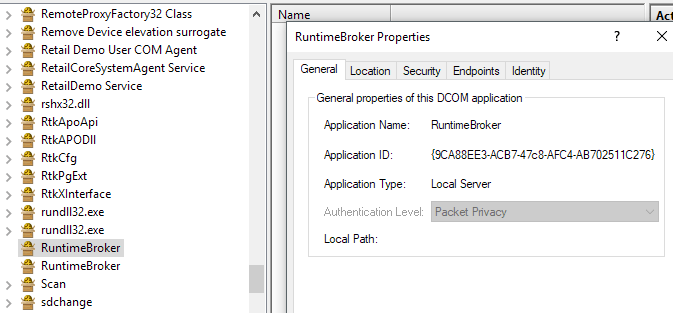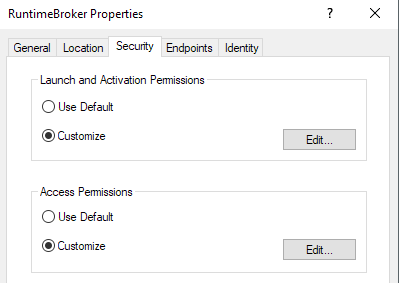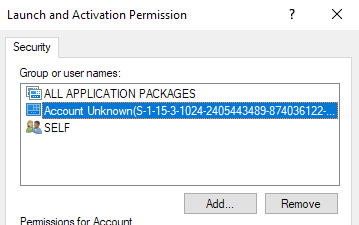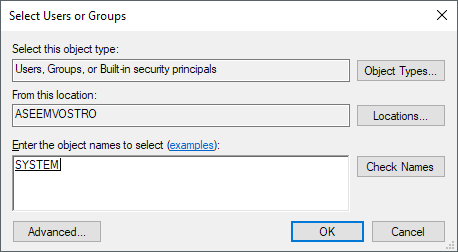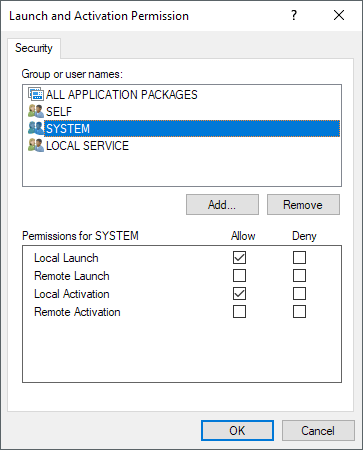Menjadi geek teknologi besar, saya benci ketika mesin Windows saya tidak bekerja dengan sempurna. Saya pikir jika saya tidak dapat mengoperasikan komputer saya dengan sempurna, lalu teknisi jenis apa saya ini? Tentunya, mencoba untuk membuat semuanya bekerja dengan sempurna berarti menghabiskan banyak waktu untuk memperbaiki masalah yang mungkin tidak menyebabkan masalah besar pada sistem saya.
Namun, itu tetap menyenangkan dan Anda dapat belajar banyak. Dalam artikel ini, saya berbicara tentang memperbaiki kesalahan yang muncul di Peraga Peristiwa yang terkait dengan DistributedCOM. Saya perhatikan saya tidak memiliki kesalahan lain di log Sistemsaya selain beberapa kali setiap hari dengan ID Peristiwa 10016. Pesan kesalahan dasar adalah sama:
The application-specific permission settings do not grant Local Activation permission for the COM Server application
Ini juga mencantumkan CLSID, APPID, SID dan sesuatu tentang memodifikasi izin menggunakan Layanan Komponen.
Setelah membaca beberapa posting forum padat, saya dapat memperbaiki kesalahan ini sehingga tidak ada lebih lama muncul di Event Viewer. Ini cukup proses, jadi pastikan Anda memiliki satu atau dua jam untuk cadangan sebelum Anda mulai.
Langkah 1 - Periksa Proses
Hal pertama yang harus kita lakukan adalah mencari tahu proses atau layanan mana yang dikaitkan dengan ID KELAS yang tercantum dalam kesalahan. Untuk melakukan ini, maju dan salin CLSID yang tercantum dalam deskripsi acara. Dalam kasus saya, itu dimulai dengan {D63B10C5. Pastikan untuk menyalin kedua kurung kurawal juga.
Sekarang Anda perlu membuka registry editor dengan mengklik mulai dan mengetik di regedit. Saat Anda membuka editor registri, klik Editdan kemudian Cari. Lanjutkan dan tempel CLSID ke dalam kotak pencarian dan tekan Enter.
Setelah beberapa waktu, Anda akan mendapatkan hasil di bawah Kunci HK_CLASSES_ROOT \ CLSID. Di sisi kanan, seharusnya ada dua kunci dan Defaultharus mencantumkan nama layanan. Dalam kasus saya dan mungkin milik Anda juga, seharusnya RuntimeBroker.
AppID juga harus sesuai dengan apa yang terdaftar dalam pesan kesalahan. Selanjutnya, kita harus menjalankan skrip agar kita dapat membuat perubahan pada izin dalam Layanan Komponen untuk layanan ini.
Langkah 2 - Menjalankan Skrip PowerShell
Untuk memperbaiki masalah ini, kami harus mengedit beberapa izin dalam Layanan Komponen untuk RuntimeBroker, tetapi sebelum kita dapat melakukan itu kita harus menjalankan skrip yang akan memungkinkan kita melakukan perubahan itu.
Untuk menjalankan PowerShell sebagai Administrator, Anda harus mengklik di Mulai, ketik powershelllalu klik kanan pada hasil dan pilih Jalankan sebagai administrator.
Sekarang lanjutkan dan unduh file teks yang ditautkan di sini dan salin semua kode dan tempelkan ke jendela PowerShell (jika Anda hanya klik kanan di jendela PowerShell) , itu akan menempel apa pun yang ada di clipboard). Kemudian cukup tekan Enterdan Anda akan melihat kata Selesaidicetak.
Langkah 3 - Buka Layanan Komponen
Anda dapat membuka Layanan Komponensama seperti Anda membuka PowerShell di Langkah 2. Klik Mulai dan ketik layanan komponen. Anda tidak harus menjalankan program ini sebagai administrator. Sesampai di sana, navigasikan ke lokasi berikut:
Component Services - Computers - My Computer - DCOM Config
Gulir ke bawah hingga Anda menemukan Runtime Broker . Dalam kasus saya, ada dua dari mereka! Bagaimana Anda tahu mana yang terdaftar dalam kesalahan?
Klik kanan pada masing-masing dan pilih Properties. Di tab Umum, Anda akan melihat ID Aplikasi, yang seharusnya cocok dengan AppID dari pesan kesalahan. Jika Anda mendapatkan kesalahan dalam Event Viewer dengan ID 10016 dan lebih dari satu CLSID, maka bisa jadi kedua RuntimeBrokers harus diperbaiki. Dalam kasus saya, saya hanya harus memperbaikinya.
Langkah 4 - Izin yang Benar
Terakhir, kita perlu mengubah izin. Saat berada di jendela properti RuntimeBroker, klik tab Keamanan.
Tombol Editdi bawah Peluncuran dan Izin Aktivasiharus dapat diklik. Jika berwarna abu-abu, skrip PowerShell tidak berjalan dengan baik. Ketika Anda mengklik edit, Anda mungkin melihat dialog popup memperingatkan Anda tentang izin yang tidak dikenal.
Di sini Anda TIDAK INGIN mengklik Hapus. Cukup klik tombol Batalkan. Sekarang Anda akan melihat daftar akun default dan Anda mungkin juga melihat daftar Akun Tidak Dikenal.
Anda ingin memastikan Anda meninggalkan Akun Tidak Dikenalapa adanya. Jangan keluarkan. Pada titik ini, Anda harus pergi dengan SEMUA PAKET APLIKASIdan SELF. Sekarang kita harus menambahkan dua akun. Klik Tambahdan ketik Sistemlalu klik Periksa Nama. Klik OKdan itu akan menambahkan akun itu ke daftar.
Klik Tambahlagi dan kali ini ketik Layanan Lokaldan ikuti langkah yang sama.
Setelah keduanya ditambahkan, klik pada mereka satu per satu dan pilih kotak centang Local Launchdan Local Activationdi bawah Izinkan. Itu saja! Sekarang lanjutkan dan restart komputer Anda dan Anda seharusnya tidak lagi melihat kesalahan itu muncul di log Event View. Selamat menikmati!